7 funciones y trucos para WhatsApp que muy pocos conocen
Saca el máximo partido a la app de mensajería líder.

Desde sus inicios, WhatsApp ha ido mejorando su aplicación poco a poco, incorporando un montón de nuevas funciones y posibilidades que muchos ignoran. Millones de personas utilizan WhatsApp en su día a día como medio de comunicación en cada vez más ámbitos, pero por desgracia se ciñen a las funciones comunes, y desconocen muchas de las posibilidades de la app. ¿Es este tu caso? Entonces no puedes perderte estas 7 funciones que WhatsApp tiene y que seguro no conoces.
7- Aprovecha sus atajos para chats
Normalmente cuando queremos eliminar, vaciar, silenciar o exportar un chat nos metemos en él para realizar la acción, pero no es necesario. Gracias a los atajos disponibles desde la lista de chats podemos realizar acciones rápidas directamente deslizando el dedo de derecha a izquierda sobre ellos.
Aquí se nos abrirán un par de opciones, la primera que dice Más es donde podremos realizar todas las opciones citadas directamente sin entrar al chat, y la segunda como bien indica su nombre es para archivarlo.
6- Envía una lista de difusión rápidamente
Si utilizas listas de difusión entre tus contactos, te habrás dado cuenta de cómo de tedioso es. Por suerte, una vez hayamos echo algunas, si queremos podemos recuperarlas desde el apartado Listas de difusión en la pestaña de chats. De esta forma podemos aprovechar las que ya hayamos usado en el pasado para evitar tener que volver a seleccionar los contactos a los que queremos incluir en ella. Esto es valido siempre y cuando quieras trabajar sobre unos mismos contactos.
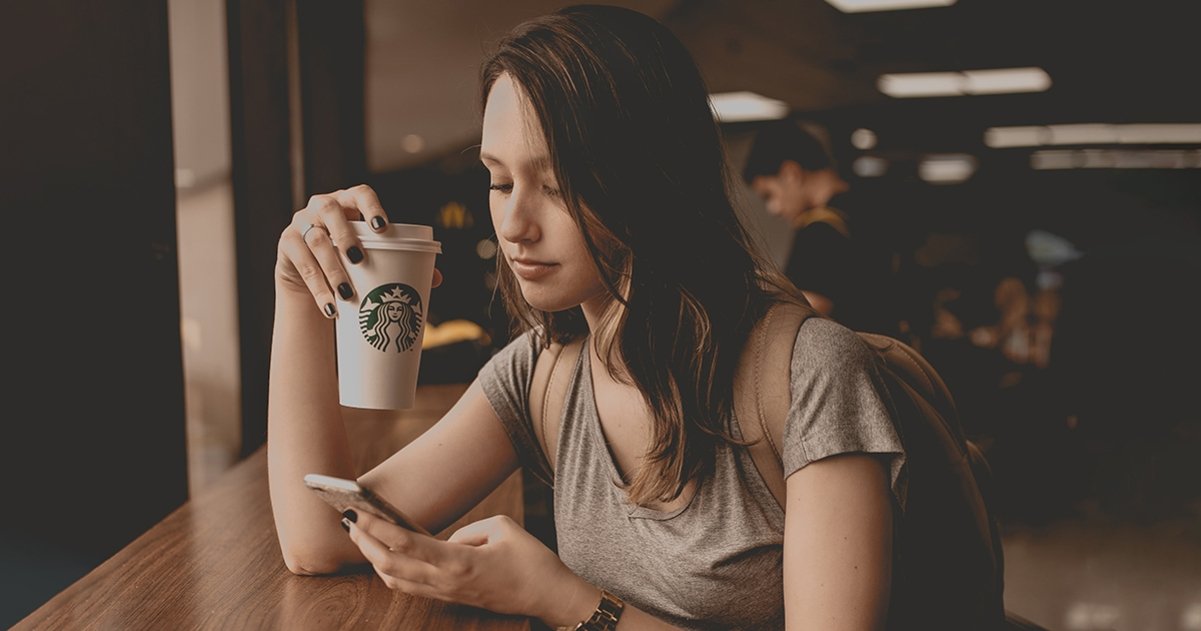
5- Busca un documento, imagen o archivo rápidamente
La mayoría de la gente sale loca navegando entre sus chats buscando algún tipo de archivo que hayan recibido y que perdieron de vista conforme la conversación avanzaba. Para evitar esto, dentro de cada chat WhatsApp ha dispuesto en el apartado de Información de contacto o Información de grupo (según donde nos interese buscar) la posibilidad de localizar rápidamente un archivo recibido, e incluso un enlace que nos hayan compartido.
Al entrar, veremos como pone Archivos, enlaces y docs., si pulsamos aquí veremos una galería con tres pestañas entre las que podremos buscar más fácilmente según el tipo de archivo. Si lo que estás buscando no es un archivo o un enlace, si no un mensaje en particular, si recuerdas algún fragmento o palabra de este puedes localizarlo también con la opción Buscar, que encontrarás seguido de Archivos, enlaces y docs..
4- Echa un vistazo a quien te ha escrito sin siquiera abrir la app
Con esta opción podremos ver rápidamente cuales han sido los últimos 4 chats que nos han escrito, y es tan sencillo como agregar el widget de WhatsApp a la pagina de Hoy en nuestro iPhone. Solamente debes seguir estos pasos:
- 1º En tu pantalla Home deslízate de izquierda a derecha para situarte en la vista de Hoy.
- 2º En la pantalla de Hoy deberas hacer scroll hasta abajo del todo y pulsar sobre Editar.
- 3º Una lista con nuestros widgets activos y disponibles se abrirá. Están ordenados por orden alfabético, y puesto que WhatsApp comienza por W deberemos desplazarnos casi hasta el final para localizar el suyo.
- 4º Una vez lo tengas a la vista, pulsa sobre el botón + verde que tiene delante, así lo agregaremos a los widgets activos. Para acabar pulsa Ok en la esquina superior derecha.
Con esto hecho el widget de WhatsApp se añadirá a los que tuvieras activos, y podrás ver rápidamente desde él cuales han sido los últimos contactos que te han escrito.
5- Fija tus chats más importantes
WhatsApp ofrece la opción de anclar a la parte superior de nuestra pestaña de chats aquellos que utilicemos más a menudo o sean más importantes para nosotros y que queramos tener siempre a mano. Anclando un chat, aunque en otras conversaciones recibamos mensajes, el chat fijado no se desplazará hacia abajo en la lista, así que no lo perderemos nunca de vista.
Para anclar un chat simplemente debes deslizar sobre él en la pestaña de chats de izquierda a derecha, y aparecerá la opción Fijar. Pulsaremos sobre ella y automáticamente ese chat estará anclado en primera posición. Desde aquí, como habrás visto, puedes también marcar como no leído un chat al que ya hayas entrado en el caso de que prefieras tenerlo pendiente.
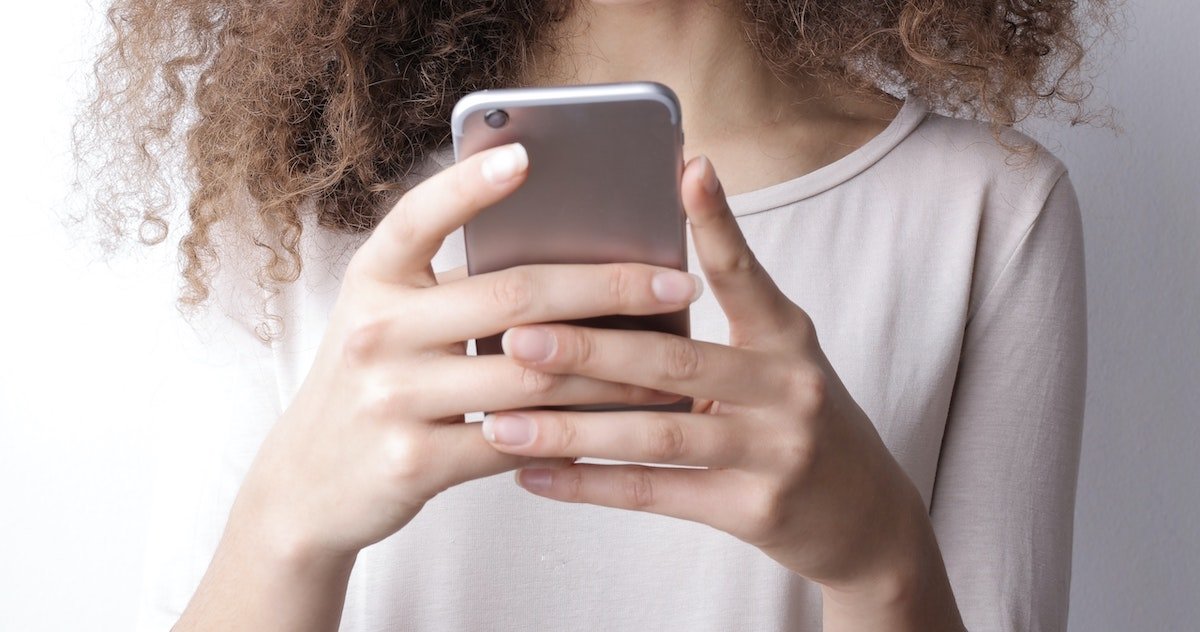
Podría interesarte | Cómo ver videollamadas de FaceTime, WhatsApp o Zoom desde la televisión
6- Pon un tono en particular a cada contacto
En ocasiones, y para evitar estar pendientes de quien nos habla, puede resultarnos conveniente que cada chat tenga un tono de notificación. Es una forma sencilla para diferenciar entre si te está hablando un familiar, un amigo o un compañero de trabajo, y así evitar distraerse si no nos es preciso contestar en ese momento.
Para hacer esto lo haremos dentro del chat que queramos personalizar pulsando sobre el nombre del contacto, para acceder a su información. Nos deslizaremos un poco hacia la parte inferior y pulsaremos sobre Tono personalizado, donde podremos elegir que tono queremos que suene para ese contacto en particular. Esta función además es también valida para grupos, así que puedes personalizar todas y cada una de las conversaciones.
7- Mira quien ha leído tu mensaje pero no ha contestado
Algo que resulta molesto es ver como un contacto ha leído un mensaje pero sin embargo no nos ha dado una respuesta. La manera más sencilla de saber esto es con el polémico tic azul de WhatsApp, pero ¿qué sucede cuando el otro usuario o nosotros mismos tenemos esta opción desactivada? Deslizando de derecha a izquierda sobre el mensaje que nosotros hayamos enviado podremos acceder a Información del mensaje, donde podremos ver si el destinatario lo ha recibido o no, y a qué hora. A diferencia del tic azul esta opción solo indica que el dispositivo de nuestro interlocutor ha recibido el mensaje, pero no significa que lo haya leído o haya entrado al chat que lo contiene.
Como podéis ver WhatsApp esconde unos cuantos trucos en la manga, y seguro que incluye muchas más opciones en futuras versiones, por lo que estad atentos para dominarlas todas.
Puedes seguir a iPadizate en Facebook, WhatsApp, Twitter (X) o consultar nuestro canal de Telegram para estar al día con las últimas noticias de tecnología.